I den første af tre artikler, "Brug af Oracle JDeveloper 12c med Oracle Database 12c på Oracle Cloud Platform, del 1", diskuterede vi oprettelse af to Oracle Database 12c-tjenesteinstanser på Oracle Cloud Platform – den ene ved hjælp af Quick Start-guiden og den anden ved at bruge detaljeret guide. I den anden artikel, "Brug af Oracle JDeveloper 12c med Oracle Database 12c på Oracle Cloud Platform, del 2," ændrede vi adgangsregler for at muliggøre adgang til databasetjenesteinstanserne. Vi har også opnået forbindelsesparametre for databasetjenesteinstanserne og forbundet til en af databaseserviceinstanserne ved hjælp af Oracle SID. I denne artikel skal vi diskutere oprettelse af en forbindelse til databasetjenesteinstansen, der er oprettet ved hjælp af guiden Hurtig start med forbindelsesparameteren Oracle Service Name. Vi vil også diskutere oprettelse af en forbindelse til Oracle Database 12c-tjenesteinstansen oprettet ved hjælp af den detaljerede guide. Vi opretter en tabel, tilføjer data og forespørger i tabellen ved hjælp af et SQL-regneark. Denne artikel har følgende sektioner:
- Oprettelse af en forbindelse ved hjælp af Oracle Database Service Name
- Oprettelse af en forbindelse med Oracle Database Service oprettet ved hjælp af den detaljerede guide
- Brug af Oracle SID
- Brug af Oracle Database Service Name
- Oprettelse af en databasetabel og tilføjelse af tabeldata
- Forespørgsel efter en databasetabel
- Afbrydelse af forbindelse fra eller fjernelse af en forbindelse
- Fjernelse af en Oracle Database Cloud-tjeneste
- Konklusion
Oprettelse af en forbindelse ved hjælp af Oracle Database Service Name
Hvis indstillingen Servicenavn bruges til at oprette forbindelse, skal du hente tjenestenavnet som vist i den anden artikel ("Brug af Oracle JDeveloper 12c med Oracle Database 12c på Oracle Cloud Platform, del 2"), figur 11, og specificer i Tjenestenavn felt, som vist i figur 1 (denne artikel). Alle de andre indstillinger er de samme som ved brug af SID. Klik på Test forbindelse; succesen! meddelelsen vises, hvis en forbindelse etableres, som vist i figur 1.
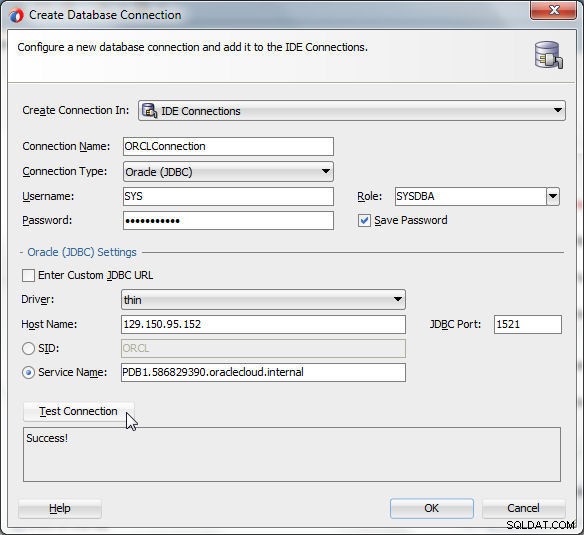
Figur 1: Test af forbindelsen med tjenestenavn
Når en forbindelse er blevet konfigureret og testet, skal du klikke på OK, som vist i figur 2, for at oprette forbindelsen. Kun én af mulighederne, SID eller Service Name, skal vælges.
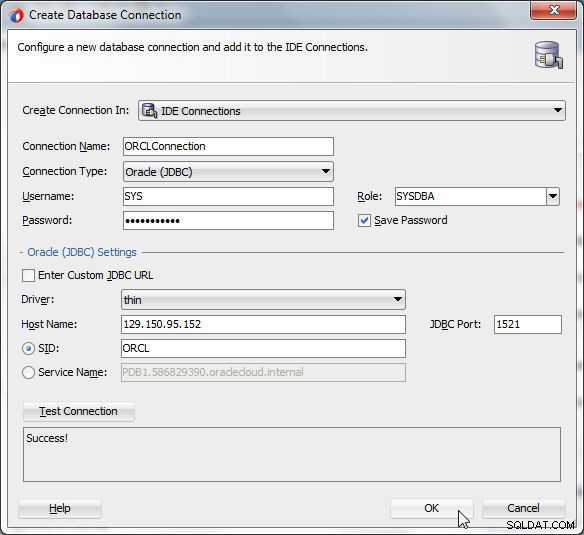
Figur 2: Opret databaseforbindelse>OK
I Ressourcer se, skal du klikke på IDE-forbindelser node for at vise forbindelserne, som vist i figur 3.
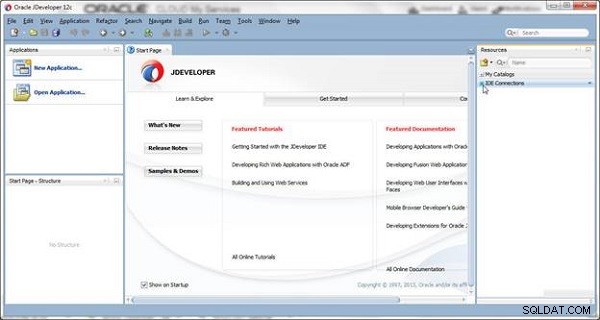
Figur 3: Ressourcer>IDE-forbindelser
ORCLConnection bliver listet, som vist i figur 4, og dets databaseobjekter begynder at blive indlæst.
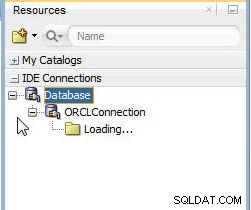
Figur 4: Ressourcer>IDE-forbindelser>Database>ORCLConnection
Databaseobjekterne inklusiv databaselinks, mapper, funktioner, pakker, procedurer, tabeller, indekser og visninger bliver listet som vist i figur 5.
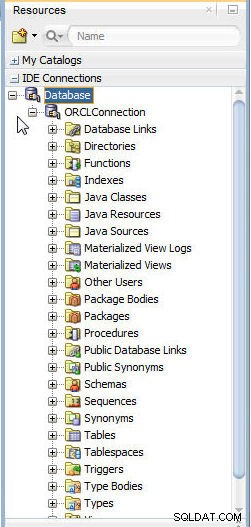
Figur 5: Databaseobjekter til ORCLConnection
Oprettelse af en forbindelse med Oracle Database Service oprettet ved hjælp af den detaljerede guide
Proceduren for at oprette en databaseforbindelse med JDeveloper, hvis Oracle Database-tjenesteinstansen oprettes ved hjælp af den detaljerede guide, er den samme, som når serviceinstansen oprettes ved hjælp af hurtigstartsguiden. I Nyt galleri , vælg Fil>Ny>Applikation eller Fil>Ny>Fra Galleri og vælg Generelt>Forbindelser i Kategorier og Databaseforbindelse i Elementer . Klik på OK i Nyt galleri. I Opret databaseforbindelse , angiv et Forbindelsesnavn (ORCLDBConnection), og vælg Forbindelsestype som Oracle (JDBC) og angiv Brugernavn som SYS.
Angiv Adgangskode som den adgangskode, der blev konfigureret ved oprettelse af tjenesteforekomsten. Fordi SYS-forbindelsen skal være SYSDBA, skal du vælge rollen som SYSDBA (se figur 6). Vælg eventuelt Gem adgangskode afkrydsningsfelt. Vælg Driver som tynd og angiv Værtsnavn som Offentlig IP hentet fra servicekonsollen som angivet i figur 8 i den anden artikel ("Brug af Oracle JDeveloper 12c med Oracle Database 12c på Oracle Cloud Platform, del 2"). Dernæst skal vi diskutere tilslutning ved hjælp af Oracle SID og brug af Oracle Service-navnet.
Brug af Oracle SID
Hvis SID skal bruges til at oprette forbindelse til Oracle-databasen, skal du vælge SID alternativknappen og angiv værdien som ORCL, som vist i figur 6. Klik på Test forbindelse; en succes! meddelelse angiver, at forbindelsen er etableret.
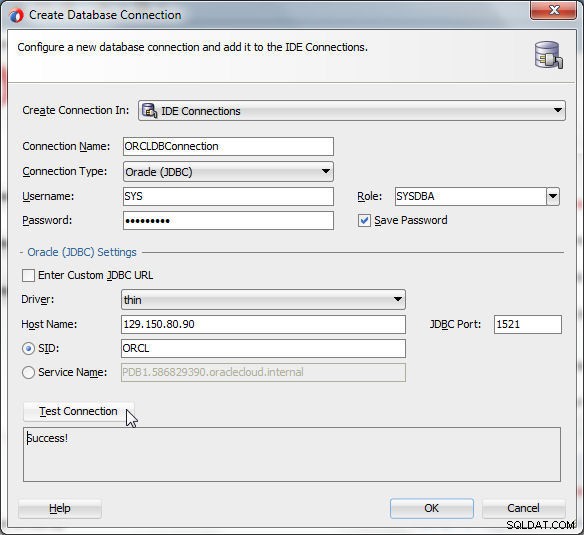
Figur 6: Test af forbindelse med SID
Brug af Oracle Database Service Name
Hvis et tjenestenavn skal bruges til at oprette forbindelse til Oracle Database, skal du vælge Servicenavn alternativknappen og angiv værdien som Forbind strengen understreng opnået i figur 9 i "Brug af Oracle JDeveloper 12c med Oracle Database 12c på Oracle Cloud Platform, del 2". Klik på Test forbindelse; en succes! meddelelse angiver, at forbindelsen er etableret, som vist i figur 7.
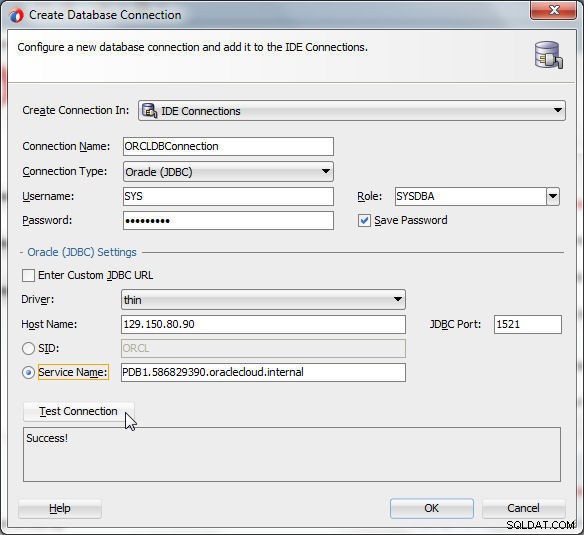
Figur 7: Test af forbindelse med tjenestenavn
Når du har konfigureret en forbindelse, skal du klikke på OK for at fuldføre forbindelsen, som vist i figur 8. Kun én af de to muligheder – SID eller Service Name – kan vælges ad gangen, ikke begge.
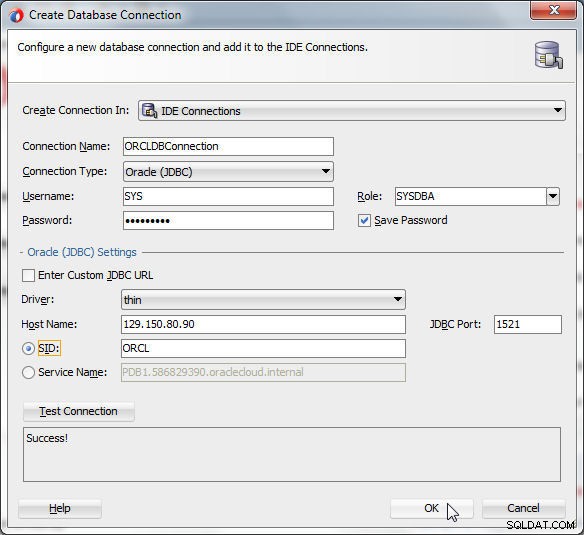
Figur 8: Opret databaseforbindelse>OK
En ny forbindelse (ORCLDBConnection) tilføjes i Resourcer>IDE Connections>Database , som vist i figur 9.

Figur 9: Ressourcer>IDE-forbindelser>Database>ORCLDBConnection
Databaseobjekterne – inklusive databaselinks, mapper, funktioner, tabeller og tablespaces – er vist i figur 10.

Figur 10: Databaseobjekter
Oprettelse af en databasetabel og tilføjelse af tabeldata
I dette afsnit skal vi oprette en databasetabel ved hjælp af en af forbindelserne. For at oprette en databasetabel skal vi køre et SQL-script. Klik på SQL-regneark i værktøjslinjen (se figur 11).

Figur 11: SQL-regneark
A Indlæsningsfunktioner dialogboksen vises, og de nødvendige funktioner til at oprette et SQL-regneark indlæses. A Vælg forbindelse dialogen vises. Vælg en forbindelse fra rullelisten, som vist i figur 12.
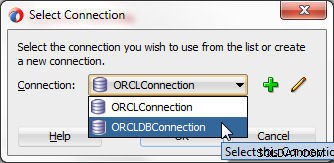
Figur 12: Vælg Forbindelse>Forbindelse
Klik på OK, som vist i figur 13.
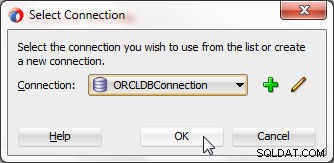
Figur 13: Vælg Forbindelse>OK
Et SQL-regneark bliver åbnet. Kopier og indsæt følgende SQL-script i SQL-regnearket.
CREATE TABLE wlslog(time_stamp VARCHAR2(255) PRIMARY KEY,category
VARCHAR2(255),type VARCHAR2(255),servername VARCHAR2(255),
code VARCHAR2(255),msg VARCHAR2(255));
INSERT INTO wlslog(time_stamp,category,type,servername,code,msg)
VALUES('Apr-8-2014-7:06:16-PM-PDT','Notice','WebLogicServer',
'AdminServer','BEA-000365','Server state changed to STANDBY');
INSERT INTO wlslog(time_stamp,category,type,servername,code,msg)
VALUES('Apr-8-2014-7:06:17-PM-PDT','Notice','WebLogicServer',
'AdminServer','BEA-000365','Server state changed to STARTING');
INSERT INTO wlslog(time_stamp,category,type,servername,code,msg)
VALUES('Apr-8-2014-7:06:18-PM-PDT','Notice','WebLogicServer',
'AdminServer','BEA-000365','Server state changed to ADMIN');
INSERT INTO wlslog(time_stamp,category,type,servername,code,msg)
VALUES('Apr-8-2014-7:06:19-PM-PDT','Notice','WebLogicServer',
'AdminServer','BEA-000365','Server state changed to RESUMING');
INSERT INTO wlslog(time_stamp,category,type,servername,code,msg)
VALUES('Apr-8-2014-7:06:20-PM-PDT','Notice','WebLogicServer',
'AdminServer','BEA-000361','Started WebLogic AdminServer');
INSERT INTO wlslog(time_stamp,category,type,servername,code,msg)
VALUES('Apr-8-2014-7:06:21-PM-PDT','Notice','WebLogicServer',
'AdminServer','BEA-000365','Server state changed to RUNNING');
INSERT INTO wlslog(time_stamp,category,type,servername,code,msg)
VALUES('Apr-8-2014-7:06:22-PM-PDT','Notice','WebLogicServer',
'AdminServer','BEA-000360','Server started in RUNNING mode');
Klik på Kør script , som vist i figur 14, for at køre SQL-scriptet.
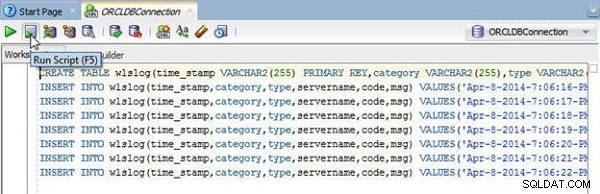
Figur 14: Kør script
En databasetabel oprettes, og data tilføjes, som vist ved Script-output i figur 15.
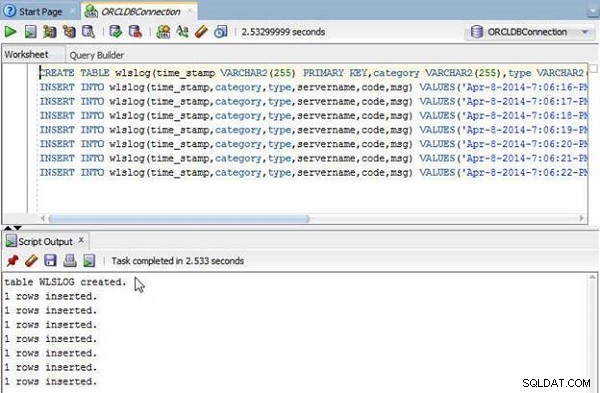
Figur 15: Scriptoutput
Forespørgsel efter en databasetabel
Klik på SQL-regneark (se figur 16) for at åbne et andet SQL-regneark, så SQL-scriptet kan køre en forespørgsel.
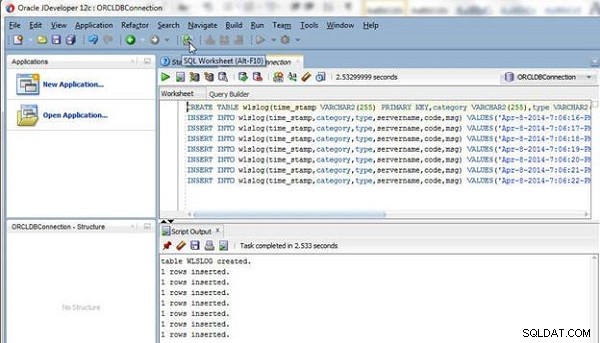
Figur 16: SQL-regneark
Vælg en forbindelse i Vælg forbindelse dialog, som vist i figur 17.
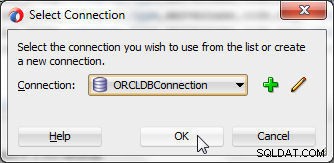
Figur 17: Vælg Forbindelse
Et nyt SQL-regneark bliver åbnet. Angiv et SELECT erklæring for wlslog tabel i SQL-regnearket, som vist i figur 18. Tabeldetaljer, såsom kolonner og kolonnetyper, kan fås fra tabelstrukturen, hvis det kræves, ved at vælge tabellen i Ressourcer for at få vist kolonnerne i Struktur , som vist i figur 18.
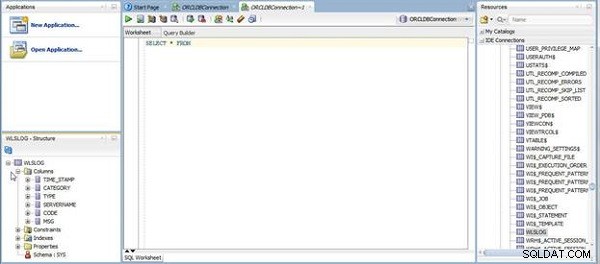
Figur 18: Listekolonner for tabel WLSLOG
Klik på Kør erklæring at køre SQL-sætningen SELECT * FROM WLSLOG; , som vist i figur 19.
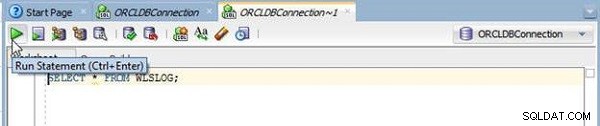
Figur 19: Kør erklæring
Et Forespørgselsresultat bliver vist, som vist i figur 20.
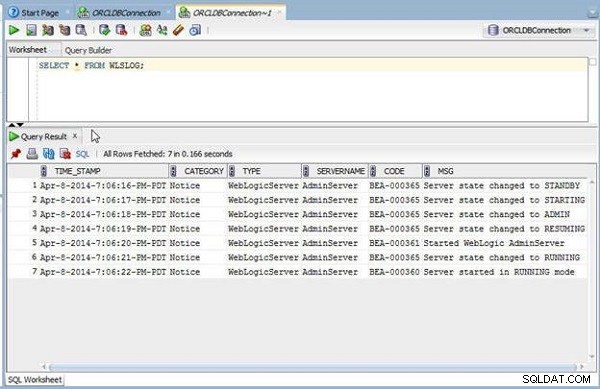
Figur 20: Forespørgselsresultat
Afbrydelse af forbindelse fra eller fjernelse af en forbindelse
En forbindelse kan afbrydes eller fjernes, når den ikke bruges eller ikke er påkrævet. Vælg den forbindelse (ORCLConnection, som et eksempel), der skal afbrydes i Ressourcer (se figur 21).
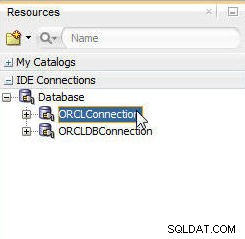
Figur 21: Valg af en forbindelse
Højreklik på forbindelsen, og vælg Afbryd , som vist i figur 22, for at afbryde forbindelsen.
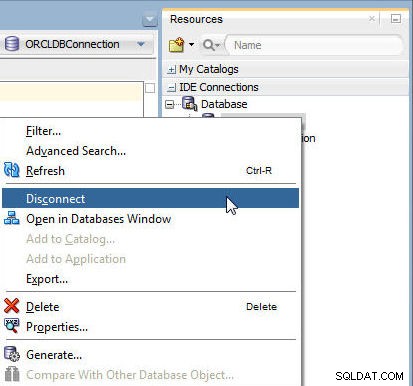
Figur 22: Afbryd forbindelsen
A Gem filer dialogboksen vises for at gemme forbindelsesindstillingerne, før forbindelsen afbrydes. Klik på Ja for at gemme filer og Nej for ikke at gemme filer, og forbindelsen afbrydes. For at slette en forbindelse skal du højreklikke på en forbindelse og vælge Slet , som vist i figur 23.
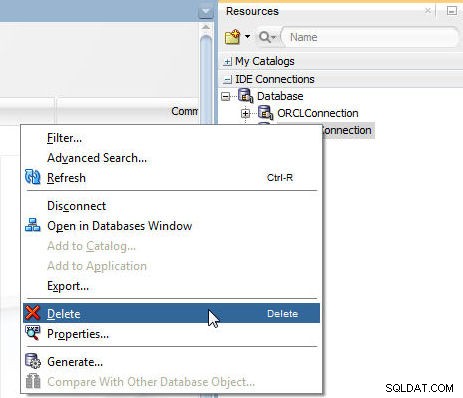
Figur 23: Slet
En Slet bekræftelse bliver vist, som vist i figur 24. Klik på Ja .
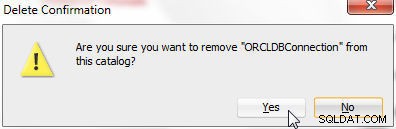
Figur 24: Slet bekræftelse
Forbindelsen bliver slettet.
Fjernelse af en Oracle Database Cloud Service
For at slette en Oracle Database Cloud Service-instans skal du klikke på ikonet for at administrere en serviceinstans og vælge Slet , som vist i figur 25.
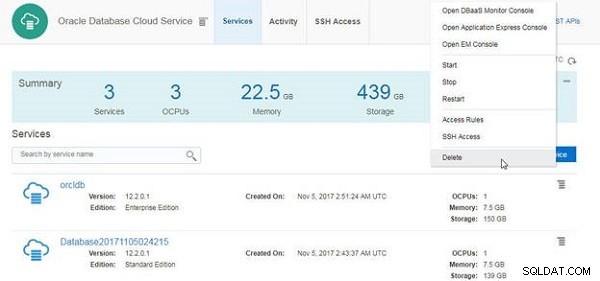
Figur 25: Slet
Klik på Slet i Slet tjeneste dialog (se figur 26).
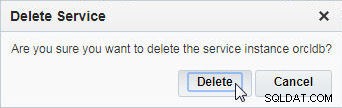
Figur 26: Slet tjeneste
Serviceforekomsten begynder at blive slettet, som vist i figur 27. På samme måde kan den anden serviceforekomst blive slettet.
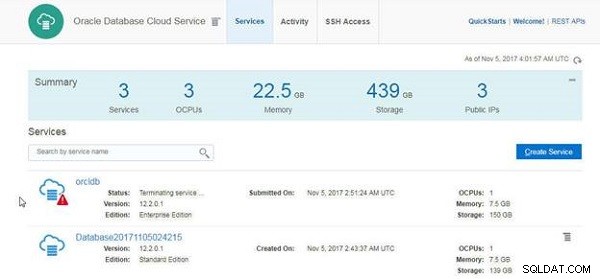
Figur 27: Sletter tjenesteforekomst
Konklusion
I tre artikler diskuterede vi tilslutning til en Oracle Database-tjenesteinstans på Oracle Cloud Platform med Oracle JDeveloper 12c. Først oprettede vi Oracle Database-tjenesteforekomsterne ved at bruge hver af mulighederne for Opret forekomst:Quick Start-guide og detaljeret guide. Dernæst aktiverede vi adgangsreglerne for at tillade adgang til databasetjenesteinstanserne. Derefter hentede vi forbindelsesparametrene for databasetjenesteforekomsterne fra servicekonsollen. Efterfølgende oprettede vi forbindelse til Oracle Database-tjenesteinstanser på Oracle Cloud Platform med Oracle JDeveloper ved hjælp af Oracle SID og Oracle Service-navn. Vi brugte også et SQL-regneark til at oprette og forespørge i en databasetabel.
